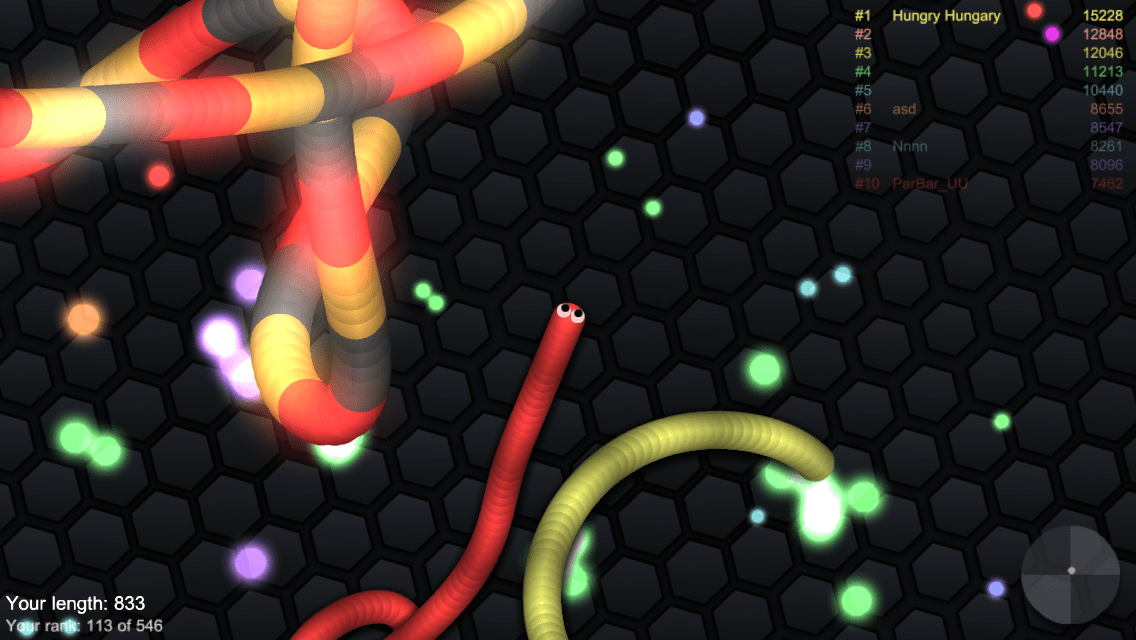Благодарение на редица противоречия през последните няколко години, все повече потребители на Facebook избират да се изключат от невероятно популярната социална медийна мрежа. Вече е почти невъзможно да използвате платформата, без да се чудите каква информация има Facebook за вас и какво правят с тази информация.
Независимо дали се притеснявате как Facebook защитава вашата поверителност или се притеснявате за ролята на Facebook в разпространението на дезинформация по отношение на политическите избори, има много причини, поради които може да искате да изоставите Facebook.
Подобно на много други потребители, има голям шанс да сте споделили някои неща във Facebook, които сега бихте искали да не сте направили. Ако не сте готови да изтриете напълно профила си, изтриването на всичките ви предишни публикации във Facebook е чудесен начин да облекчите притесненията си за поверителност, без да се обвързвате с живот без социални медии.
Така че, ако сте готови да изтриете листата си в социалните медии и да започнете отначало, нека да разгледаме как лесно можете да изтриете всичките си публикации във Facebook само с няколко стъпки.
Как да запазите публикации във Facebook
Дръжте конете си. Преди да започнете да прелиствате тази история на публикациите, всъщност може да има няколко приятни спомени, които бихте искали да следите. За щастие, Facebook улеснява пакетирането и изтеглянето на всички ваши данни. Просто трябва да знаете къде да търсите.
Кликнете върху иконата Настройки на акаунта в горния десен ъгъл на началната страница на Facebook.

Щракнете върху Настройки опция в падащото меню.

Кликнете върху Вашата информация във Facebook в менюто отляво.

Щракнете Изтеглете вашата информация.

Изберете период от време (или „всички мои данни“), формат и качество на медията. След това щракнете Създаване на файл.

Facebook ще опакова подарък чист малък файл за вас, пълен с цялата ви информация във Facebook. Сега можете да изтриете далеч от уебсайта, без да се притеснявате, че може да загубите нещо важно.
След като изпълните тези стъпки, Facebook ще ви предостави файл, съдържащ всички ваши данни, които са били събрани през годините. Сега можете да изтриете всичките си минали публикации, без да се притеснявате, че ще загубите някой от ценните си спомени.
Странична бележка: Други сайтове, като Google, Snapchat и Twitter, също предлагат възможност за изтегляне на вашите данни. Така че, ако искате да видите какви данни са събрали други канали в социалните медии, можете да направите това, като следвате подобни стъпки.
Как да изтриете публикации във Facebook
Готови ли сте да почистите историята на Facebook чисто?
Нека започнем с основите. Ако се притеснявате само за няколко публикации, трябва просто да ги изтриете ръчно. Отидете директно в публикацията и изпълнете следните стъпки:
Щракнете върху иконата с опции в горния десен ъгъл на публикацията и щракнете върху Изтрий.

Щракнете Изтрий отново за потвърждение.

Повторете тези стъпки за всяка публикация, която искате да премахнете. Ако приемем, че искате да се отървете само от малък брой публикации, това е много по -лесен вариант и ще запази останалото ви съдържание във Facebook.
Не забравяйте, че не можете да върнете тези публикации. След като са изтрити от Facebook, те изчезват завинаги (освен ако първо не сте ги изтеглили). Така че, имайте предвид това, което изтривате.
Филтриране на публикации във Facebook
Така че може би искате да изтриете всичките си публикации от определен месец или година. Най -лесният начин да направите това е чрез филтриране на вашите публикации във Facebook. Можете да направите това чрез:
iPhone
Посетете страницата на вашия профил и кликнете върху трите точки до синия бутон „Добавяне към вашата история“

Докоснете Дневник на активността, ако използвате iPhone

Кликнете върху „Управление на активността“ в горната част.

Кликнете върху „Вашите публикации“, след това върху „Филтри“, за да филтрирате по период от време.

Докоснете полето до публикацията и щракнете върху иконата на кошчето.

Потвърдете, когато се появи изскачащият прозорец.
Android
Разбира се, Android прави това малко по -лесно:
Посетете профила си и кликнете върху трите точки до синия бутон „Добавяне към вашата история“

Превъртете надолу до „Управление на публикациите“

Докоснете „Филтър“ в горната част

Филтриране по период от време
Докоснете всяка публикация, която искате да изтриете, така че мехурчетата да се откроят

Докоснете иконата на кошчето в долната част на екрана

Потвърдете
Браузър
Масовото изтриване на публикации от браузър без разширение също ще работи. Това ви дава възможност да изберете кои публикации искате да изтриете.
- Кликнете върху името си в горния десен ъгъл, за да посетите профила си
- Превъртете леко надолу, докато видите опцията от менюто в левия ъгъл на екрана

- Филтрирайте по месец, дата и година
- Докоснете трите точки до всяка публикация
- Кликнете върху „Изтриване“
- Потвърдете
Въпреки че тази стъпка ви позволява да изтривате отделни публикации, ако няма твърде много или искате да сортирате съдържанието, това е опция, която ще работи.
Използвайте разширение за масово изтриване
Изтриването на публикации ръчно може да е добре, ако се притеснявате само за няколко, но ще ви отнеме завинаги да прегледате цялата си история на публикациите по този начин.
За съжаление Facebook не предоставя метод за масово изтриване на историята ви (освен ако не изтриете изцяло акаунта си). Но има някои разширения на браузъра, като например Изкореняване на емисии на новини за Facebook или Social Book Post Manager, които могат да ви помогнат да направите точно това.
Ще използваме като пример Мениджър на публикации в социални книги. Ето как да го получите.
Забележка: Някои потребители съобщават, че Social Book не работи за тях, но според нашите тестове тя все още функционира. Ако имате проблеми с едното, опитайте другото. Процесът е почти идентичен.
Намерете разширението в уеб магазина на Chrome.
Щракнете Добавяне към Chrome.

Щракнете Добавяне на разширение.

Това ще добави разширението към вашия браузър, за да можете да започнете да изтривате публикациите си. След като го инсталирате, е време да започнете.
Отидете на Facebook и направете това:
Щракнете върху иконата Настройки на акаунта и щракнете върху Дневник дейност.

Кликнете върху иконата за разширение на Social Book Post Manager в горния десен ъгъл на браузъра си.

Задайте параметри за това, което искате да изтриете.

Проверете дали искате да прегледате резултатите, преди да натиснете изтриване.
Решете колко бързо искате да се движи през публикациите ви. Щракнете Изтрий.
След като натиснете изтриване, проверете дали приложението изтрива всички ваши публикации. В някои случаи избирането на настройка за висока скорост може да доведе до пропускане на разширението през някои публикации. Ако забележите, че в приложението липсват публикации, може да опитате отново с по -ниска скорост.
Междувременно отделете малко време и бъдете сигурни, че искате тези публикации да бъдат изтрити. След като са изчезнали от Facebook, те са изчезнали завинаги.
Мога ли да изтрия групово публикациите във Facebook?
Можете или да използвате разширението на браузъра, изброено по -горе, или да използвате мениджъра на дейностите, за да маркирате и премахнете всичките си публикации. Понастоящем няма опция да изтриете всичките си публикации във Facebook едновременно, без да изтриете акаунта си и да започнете нов.
Мога ли да изтрия акаунта си и да започна нов?
Да. Но освен ако не u003ca href = u0022 // social.techjunkie.com/permanent-delete-facebook-account/u0022u003 окончателно изтриете вашия Facebook акаунт u003c/au003e, където компанията вече не разпознава вашия телефонен номер или имейл адрес, ще ви е необходим нов по един от всеки.u003cbru003eu003cbru003e Ако приемем, че вече имате нов телефонен номер и имейл адрес, можете да започнете. Ако не го направите, Facebook ще иска да активира отново стария ви акаунт (поне през първите 90 дни).
Мога ли да изтрия всичките си коментари във Facebook?
Можете или да изтриете публикациите, да изтриете отделните коментари, или да използвате разширение за браузър, за да премахнете всички коментари на страницата си във Facebook. Няма опция за масово изтриване за това, така че не е най-лесното нещо.